Cet article vous donne une compréhension détaillée de la fonction de pontage de réseau.
Sommaire:
- 1. Pourquoi ouvrir un pontage de réseau? À quoi ça sert ?
- 2. Comment configurer correctement le pontage de réseau
- 3. Comment vérifier si le pontage de réseau est correctement configuré
- 4. Situation dans laquelle le pontage de réseau peut être utilisée
1. Pourquoi ouvrir un pontage de réseau? À quoi ça sert ?
Lorsque plusieurs émulateurs sont ouverts, certains émulateurs n’arrive pas à se connecter au réseau de manière stable et le jeu peut se figer ou se déconnecter. Le pontage de réseau peut efficacement atténuer ou même résoudre de tels problèmes.
L'utilisation du pontage réseau peut réaliser une numérotation multiple du routeur (personnaliser l'adresse IP du réseau interne de LDPlayer) dans l’émulateur et la mise en réseau indépendante de la carte multi-réseau. Il faut également noter que l'utilisation de la fonction de pontage de réseau ne peut pas changer l'adresse IP du réseau externe de l'émulateur.
2. Comment configurer correctement le pontage de réseau
ÉTAPE 1: Ouvrez LDPlayer, cliquez sur le réglage de l'engrenage
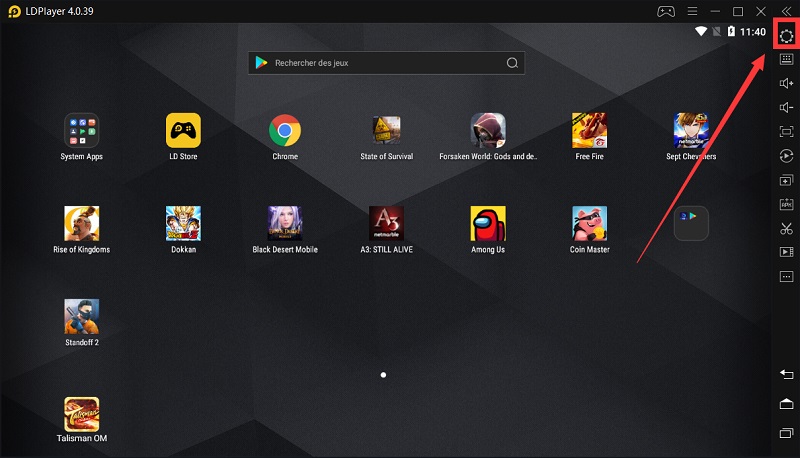
ÉTAPE 2: Cliquez sur les paramètres des réseaux, sélectionnez pour activer le mode pontage de réseau, cliquez pour installer le pilote de pont et sélectionnez IP statique.
En cas d'échec de l'installation du pilote du pontage de réseau, veuillez consulter la solution du didacticiel: Solution de l'échec de l'installation du pilote du pontage de réseau
ÉTAPE 3:Après avoir redémarré l'émulateur, entrez à nouveau dans la page de pont réseau, la carte réseau actuelle apparaîtra dans la colonne de configuration IP et les utilisateurs de cartes multi-réseaux peuvent choisir la carte réseau utilisée par l'émulateur actuel.
(Remarque: après avoir sélectionné les cartes réseau restantes, cliquez à nouveau pour installer le pilote de pont réseau)
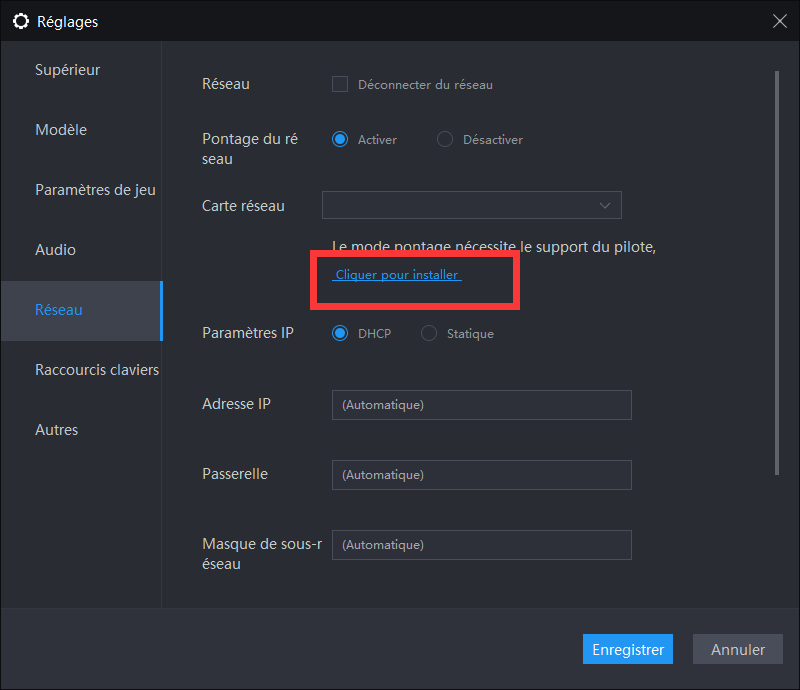
ÉTAPE 4: Lorsque la fonction DHCP est sélectionnée, l'émulateur obtient automatiquement une adresse IP, et lorsque la fonction statique est sélectionnée, l'adresse IP intranet de l'émulateur actuel peut être définie manuellement.
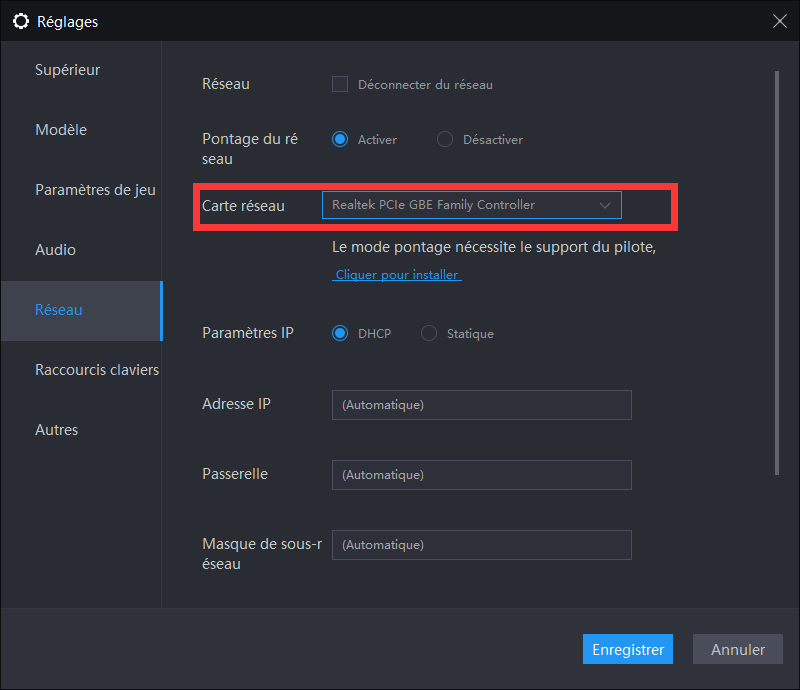
ÉTAPE 5: Cliquez sur Enregistrer les paramètres pour terminer la configuration du pontage de réseau. Vous pouvez configurer les autres instances en suivant les étapes ci-dessus.
Remarque: la même adresse IP ne peut pas être répétée pour les émulateurs. Par exemple, 192.168.100.80 ne peut pas être répété deux fois.
3. Comment vérifier si le pontage de réseau est correctement configuré
Cliquez pour démarrer l’émulateur, ouvrez le dossier Applications système - paramètres, puis sélectionnez À propos de la tablette PC - état en bas. Sur la page d'état, vous pouvez afficher l'adresse IP du réseau interne de l'émulateur actuel et comparer si l'adresse IP définie dans le pontage de réseau Cohérent.
Si les deux adresses IP sont incohérentes, vous devez vérifier si la carte réseau sélectionnée dans le pontage de réseau est en cours d'utilisation, vous devez sélectionner la carte réseau que vous utilisez, puis cliquer pour réinstaller le pilote de pont et suivre les étapes pour configurer le pontage de réseau.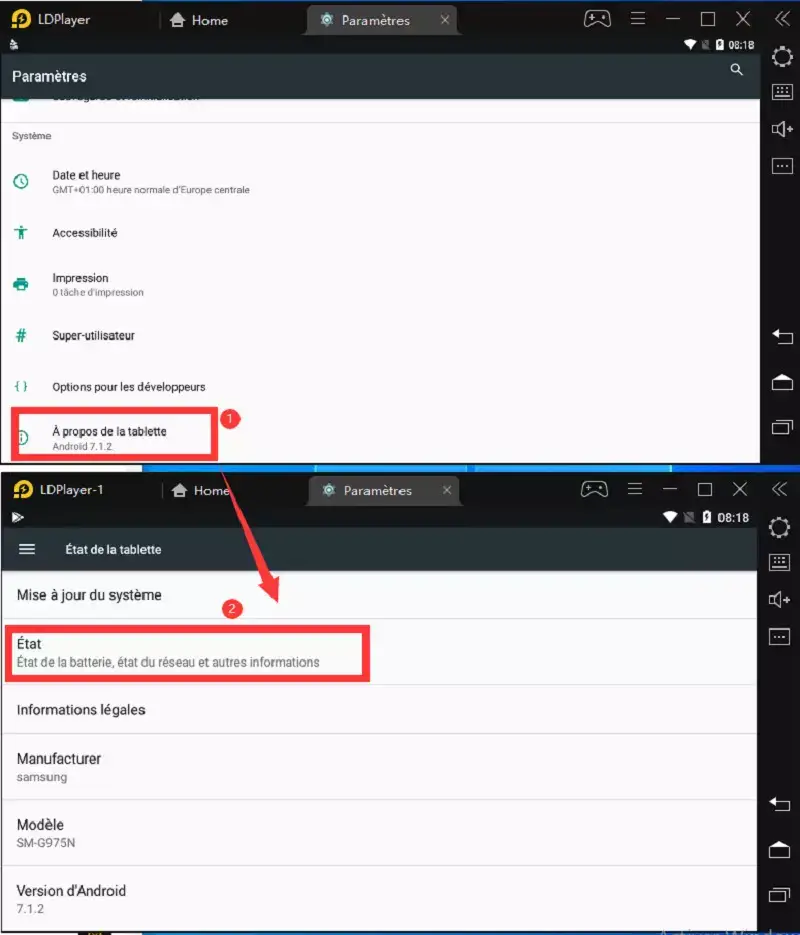
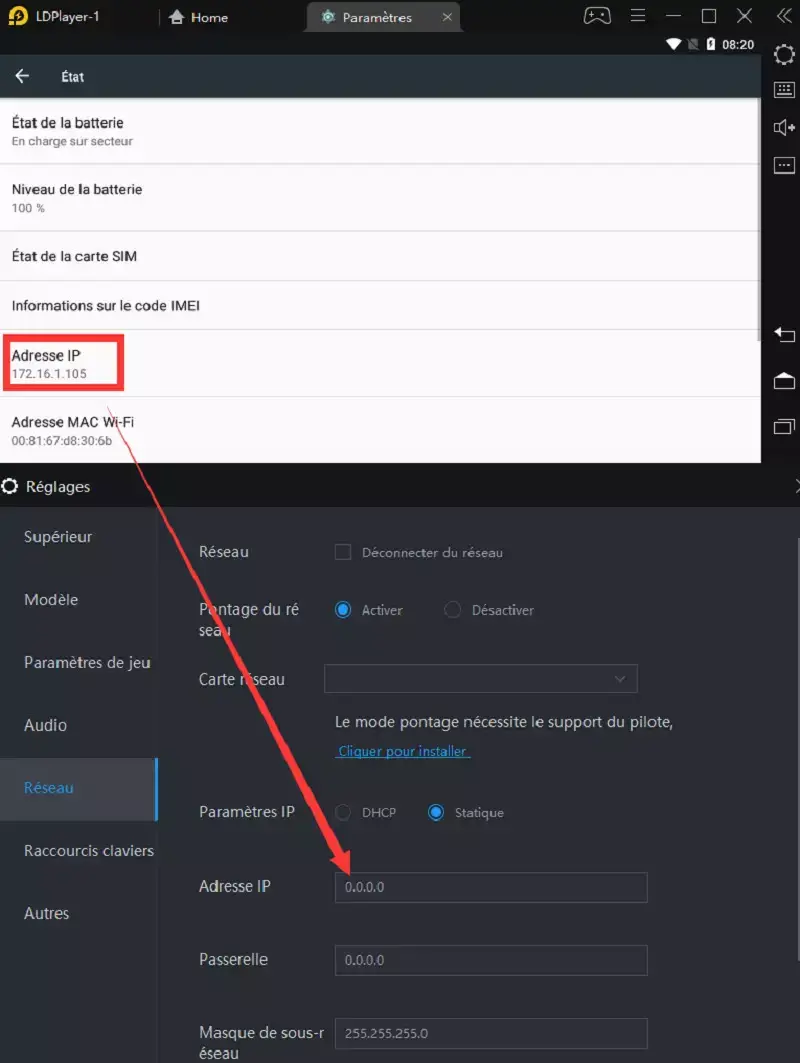
4.Situation dans laquelle le pontage de réseau peut être utilisée
Lorsque vous avez besoin d'ouvrir 5 émulateurs ou plus, et lors de l’instabilité du réseau, ping élevé, etc., vous pouvez essayer d’utiliser le pontage de réseau.
En savoir plus sur le pontage de réseau:
Solution d’échec de l’installation du pilote du pontage de réseau
